5 tính năng thú vị trên Windows 10 có thể bạn chưa biết
Mục lục
Mục lục
Windows 10 là một hệ điều hành đang rất phổ biến trên những chiếc PC chạy windows hiện nay. Và trong rất nhiều những tính năng hữu ích mà Microsoft đã công bố cho người sử dụng thì cũng có một vài tiện ích vô tình đã bị hãng ẩn đi mà chúng ta không hề biết đến. Vậy những tính năng đó là gì? Hôm nay Phúc Anh sẽ giới thiệu cho bạn 05 ứng dụng thú vị trên windows 10 mà có thể bạn chưa biết đến
Trong bài viết này mình sử dụng hệ điều hành Windows 10 Pro phiên bản 1903
Tiện ích 1: Khóa máy thông minh "Dynamic lock"
Dynamic lock dựa trên nguyên lý hoạt động của bluetooth kết hợp với một thiết bị di động ngoài như điện thoại hoặc đồng hồ thông minh. Chức năng này rất hữu ích cho những bạn nào hay có thói quen quên khóa máy khi ra khỏi nơi làm việc. Khi các bạn kích hoạt chế độ này máy sẽ tự động khóa khi các bạn rời xa chiếc máy tính khoảng 10m
Để kích hoạt chức năng này các bạn làm theo mình như sau
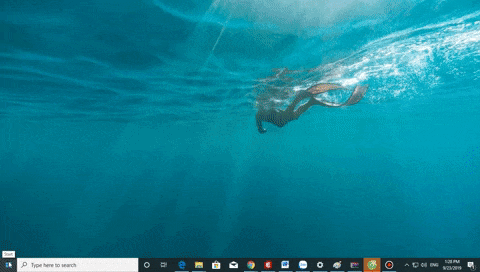
Click vào cửa sổ Start -> chọn user -> change account settings ->tìm mục sign in options -> kéo xuống mục Dynamic lock -> tích chọn Allows rồi kết nối với thiết bị di động của bạn
Tiện ích 2: Bộ gõ tiếng việt "Vietnamese Telex"
Vào tháng 10-2018, Microsoft chính thức giới thiệu bàn phím tiếng Việt trong bản Windows 10 19xx Update gần đây. Với bộ gõ này, bạn có thể gõ tiếng Việt một cách thuận tiện, mượt mà trong bất kể ứng dụng nào, bao gồm trình duyệt Edge, bộ ứng dụng Office và các ứng dụng khác được cài đặt trên thiết bị của mình.
Cách thêm bàn phím tiếng Việt Telex và Number Key-based trên HĐH Windows 10
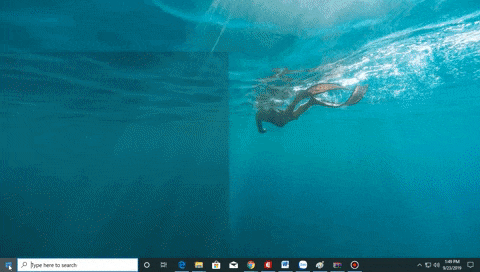
Bước 1: Chọn Start (phím Windows) > Settings > Time & Language > Language từ menu điều hướng
Bước 2: Chọn biểu tượng (+) với nhãn [Add a preferred language]
Bước 3: Gõ "Vietnamese" trên hộp tìm kiếm và chọn Tiếng Việt. Nhấn phím Next và cài đặt tiếng Việt trên thiết bị của bạn. Sau đó, bạn sẽ được đưa lại trang Language.
Phím tắt để đổi giữa bàn phím tiếng Việt và bàn phím tiếng Anh
"Win+ Space" hoặc"Alt + Shift "
Tiện ích 3: Chế độ ban đêm " Night Light"
Ứng dụng này rất có ích khi bạn phải làm những công việc dịch thuật hay đọc tài liệu với mức độ thời gian dài trên máy tính. Khi kích hoạt chế độ này thì trên màn hình của các bạn sẽ tự động chuyển về gam màu ấm, gam màu ấm này cũng có thể hiệu chỉnh được sao cho phù hợp với mắt của bạn và cường độ ánh sáng xanh lúc này cũng sẽ được giảm ở mức tối thiểu, giúp mắt các bạn sẽ đỡ bị mỏi hơn.
Để kích hoạt chế độ ban đêm các bạn làm theo các bước hướng dẫn sau
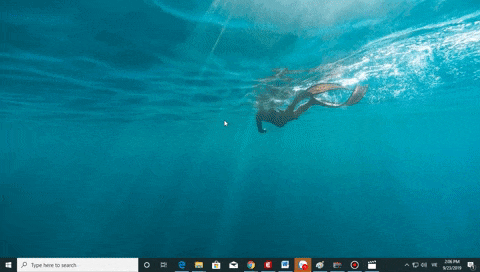
Click chuột phải trên desktop -> chọn display settings -> đẩy công tắc thành on và vào night lights setting để tùy chỉnh hoặc nhấn tổ hợp phím windows + i
Tiện ích 4: Chụp ảnh màn hình "Screen Snip"
Screen Snip tương tự như tính năng chụp ảnh màn hình ( Print Screen) nhưng khác 1 điều là Screen Snip có thể cắt trực tiếp ảnh theo ý của người dùng, các bạn sẽ bớt đi một bước chụp ảnh xong paste vào paint để chỉnh sửa
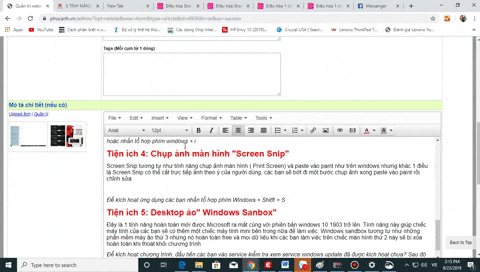
Để kích hoạt ứng dụng các bạn nhấn tổ hợp phím Windows + Shitft + S
Tiện ích 5: Desktop ảo" Windows Sanbox"
Đây là 1 tính năng hoàn toàn mới được Microsoft ra mắt cùng với phiên bản windows 10 1903 trở lên. Tính năng này giúp chiếc máy tính của các bạn sẽ có thêm một chiếc máy tính mini bên trong nữa để làm việc. Windows sandbox tương tự như những phần mềm máy ảo thứ ba nhưng nó hoàn toàn miễn phí và mọi dữ liệu khi các bạn làm việc trên chiếc màn hình thứ hai này sẽ bị xóa hoàn toàn khi thoát khỏi chương trình
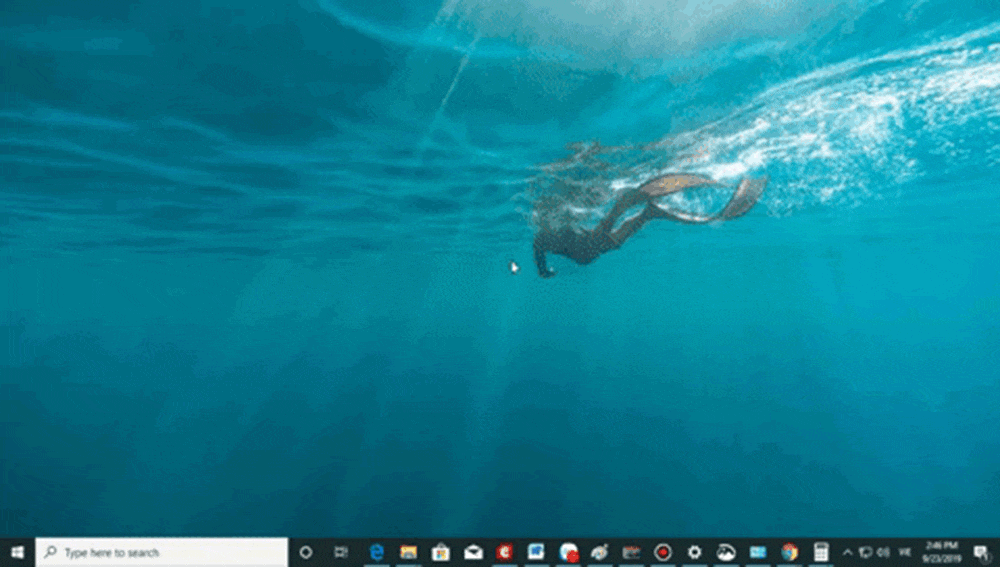
Để kích hoạt chương trình, đầu tiên các bạn vào services kiểm tra xem service windows update đã được kích hoạt chưa -> truy cập control panel -> mở Programs and Features -> vào mục turn windows features on or off -> tìm mục windows sanbox rồi tích vào- > chờ khoảng 40s để hoàn thành cài đặt chương trình
Trên đây là 5 tính năng thú vị trên Windows 10 có thể bạn chưa biết. Theo mình thấy thì nó vô cùng hữu dụng với những người dùng windows như mình. Hy vọng với những chia sẻ trên các bạn sẽ có thêm được những kiến thức hữu ích để làm chủ được hệ điều hành windows 10.
Tin liên quan
- Hướng dẫn cách tự chụp ảnh 4x6 bằng điện thoại tại nhà đẹp và nhanh nhất
- Jarvis AI là gì? Hướng dẫn chi tiết cách sử dụng Jarvis AI hiệu quả nhất cho công việc vào năm 2025
- Cách tạo flashcard trên Quizlet hiệu quả cho học tập
- TikTok Note là gì? Hướng dẫn chi tiết cách sử dụng TikTok Note 2025
- Riverside.fm là gì? Cách sử dụng Riverside.fm để làm Podcast chi tiết nhất 2025
- Hướng dẫn chi tiết cách định vị và chia sẻ địa chỉ nhà mình cho bạn bè bằng Google Maps mới nhất 2025
- Những cách setup màn hình di động phụ cực chất dành riêng cho góc Gaming của bạn
- Bỏ túi những kinh nghiệm chọn mua máy tính bảng cũ cực chuẩn và an toàn nhất 2025
- Tổng hợp kho hình nền 4K siêu đẹp trên PC dành cho dân văn phòng, game thủ, người yêu nghệ thuật,.. năm 2025
- Gợi ý cách chọn Laptop phù hợp cho sinh viên ngành Du lịch kèm theo 5 mẫu máy đáng tham khảo
- Giải pháp lắp đặt camera giám sát cho cửa hàng, shop, siêu thị mini
- Nhận biết thông số ổ cứng mạng NAS Synology qua tên gọi
- Top 3 thương hiệu Router phát sóng Wifi được ưa chuộng
- Những lưu ý giúp mua sạc dự phòng phù hợp
- 5 thương hiệu USB được ưa chuộng
- Những lưu ý chọn mua Router Wifi gia đình phù hợp, tốt
- 5 lưu ý quan trọng giúp bạn mua bảng vẽ điện tử tốt
- Các thương hiệu bảng vẽ điện tử tốt hiện nay
- Điểm danh những loại tivi được sử dụng phổ biến hiện nay
- Cách kiểm tra để biết Macbook Pro có bị cấm bay hay không?
Phúc Anh 15 Xã Đàn, Đống Đa, Hà Nội
Điện thoại: (024) 35737383 - (024) 39689966 (ext 1)
Phúc Anh 152 - 154 Trần Duy Hưng, Cầu Giấy, Hà Nội
Điện thoại: (024) 37545599 - (024) 39689966 (ext 2)/  Chat zalo
Chat zalo
Phúc Anh 134 Thái Hà, Đống Đa, Hà Nội
Điện thoại: (024) 38571919 - (024) 39689966 (ext 3)/  Chat zalo
Chat zalo
Phúc Anh 141-143 Phạm Văn Đồng, Cầu Giấy, Hà Nội
Điện thoại: (024) 39689966 (ext 5)/  Chat zalo
Chat zalo
Phúc Anh 89 Lê Duẩn, Cửa Nam, Hoàn Kiếm, Hà Nội
Điện thoại: (024) 39689966 (ext 6)/  Chat zalo
Chat zalo
Phòng bán hàng trực tuyến
Điện thoại: 1900 2164 (ext 1)
Phòng dự án và khách hàng doanh nghiệp
Điện thoại: 1900 2164 (ext 2)




 Giỏ hàng
Giỏ hàng









